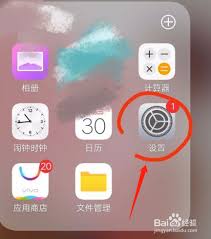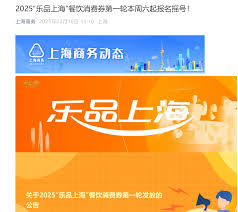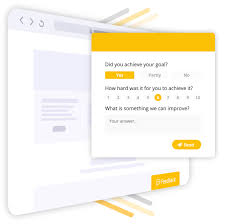老版Mac台式系统升级教程:提升原创度指南
2025-05-09 04:21:03 作者:kaer
升级老版本mac台式电脑的系统,虽然可能面临一些挑战,但遵循正确的步骤,仍然可以顺利完成。以下是详细的升级教程,帮助您将老版本的mac系统升级至最新版本。
一、检查兼容性
在升级系统之前,首先需要确认您的mac台式电脑型号和硬件配置是否支持最新的macos版本。苹果官方网站上通常会列出支持新系统的mac型号列表。如果您的mac型号较旧,可能无法直接升级到最新版本,但可以尝试升级到其支持的最新版本。

二、备份数据
备份数据是升级系统前不可或缺的一步。使用time machine或外部硬盘备份重要文件,确保数据安全。time machine是苹果自带的备份工具,可以备份整个磁盘或指定文件夹。在升级过程中,任何意外都可能导致数据丢失,因此备份至关重要。
三、通过“软件更新”升级
对于大多数用户来说,通过系统内置的“软件更新”功能是最方便、最安全的升级方式。
1. 打开“系统偏好设置”(对于早期版本,点击屏幕左上角的苹果图标,选择“系统偏好设置”;对于较新版本,可能需要在“系统设置”中的“通用”部分找到“软件更新”)。
2. 点击“软件更新”,系统会自动检查可用的更新。
3. 如果有更新可用,点击“下载并安装”或“立即升级”按钮,按照屏幕上的指示完成升级过程。
在升级过程中,请确保您的mac连接到稳定的电源和网络,以避免升级过程中断电或下载失败。同时,不要关闭mac或进行其他可能影响升级的操作。
四、下载安装包升级
如果“软件更新”功能没有提供可用的更新,或者您希望手动下载安装包进行升级,可以从苹果官网下载与您的mac型号和系统版本相匹配的macos安装包。

1. 在苹果官网上找到适合您mac型号的macos安装包下载链接。
2. 下载完成后,打开下载的.dmg文件,按照里面的指示进行安装。这个过程可能需要您输入管理员密码,以确保有足够的权限进行安装。
3. 在安装过程中,确保您的mac连接到互联网,以便下载和安装所需的文件。
五、重启电脑
升级完成后,您的mac可能需要重启以生效。请确保在重启前保存所有正在进行的工作。重启后,您可以检查系统版本,确认升级是否成功。
六、解决升级问题
如果在升级过程中遇到问题,如系统崩溃、软件不兼容等,可以尝试重启电脑或使用苹果的支持服务来获取帮助。苹果官方提供了详细的升级指南和故障排查方法,可以帮助您解决升级过程中遇到的问题。
总之,升级老版本mac台式电脑的系统虽然需要一些准备工作和注意事项,但只要遵循正确的步骤,就可以顺利完成。升级后的系统将带来更好的性能和安全性,让您的mac焕发新生。
免责声明:以上内容源自网络,版权归原作者所有,如有侵犯您的原创版权请告知,我们将尽快删除相关内容。